הגדרות אקולייזר בנגן המדיה הסטנדרטי של Windows זהות כמעט כמו לשחקנים אחרים. נגן זה כולל גם מצב תצורה ידני וגם מבחר הגדרות אופטימליות לז'אנרים מוסיקליים שונים.
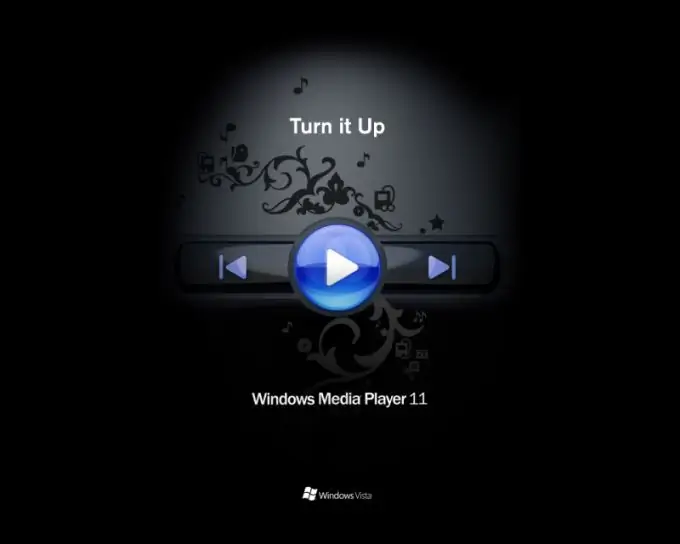
נחוץ
תוכנת נגן המדיה של חלונות
הוראות
שלב 1
לחץ על תצוגת האקולייזר בחלק העליון של חלון נגן המדיה של Windows. אם אתה יודע להתאים את האקולייזר, עשה זאת ידנית באמצעות החלונית המיוחדת בצד ימין. אם אתה מגדיר את האקולייזר הגרפי בפעם הראשונה, השתמש בהגדרה הסטנדרטית, שניתן לטעון מהתפריט הנפתח בהתאם למוזיקה שאתה מקשיב לרוב - ג'אז, בלוז, פולק, היפ הופ וכדומה. עַל.
שלב 2
אתה יכול גם להוריד כמה הגדרות אקולייזר מהאינטרנט באתרים מיוחדים. במקרה זה, התצורה נעשית באופן ידני, אך כל הערכים עבור הרגולטורים רשומים בהוראות. התאם את האינדקס עם השם המתאים לשינוי הגדרת איזון הצליל.
שלב 3
אנא קרא בעיון את התצורה המפורטת של דגם הרמקול שלך כדי לנווט בין ההגדרות המתאימות ליישום שלך. לפעמים, למרות הגדרת האקולייזר זהה, הצליל שונה בשל הבדלים בטווח התדרים המועתקים על ידי הרמקולים. כמו כן, הכל עשוי עדיין להיות תלוי באופציה של דיגיטציה של הקלטת וידאו - ישנם לא מעט רגעים שיכולים, באופן כזה או אחר, להשפיע על בחירתכם בתצורה האופטימלית.
שלב 4
בעת התאמת האקולייזר ב- Windows Media Player, אל תשכח כי צליל הרמקולים או האוזניות נשלט בעיקר על ידי ההגדרות של כרטיס הקול שלך. לשם כך, פתח את כלי השירות האחראי על הגדרותיו. בדרך כלל הוא ממוקם בלוח הבקרה של המחשב שלך, או במקרים מסוימים הוא ממוזער למגש בשורת המשימות בפינה הימנית התחתונה.
שלב 5
מצא את תפריט "אקולייזר" וכבה אותו אם ברצונך לשלוט בהפעלה באמצעות הגדרות נגן המדיה של Windows.






